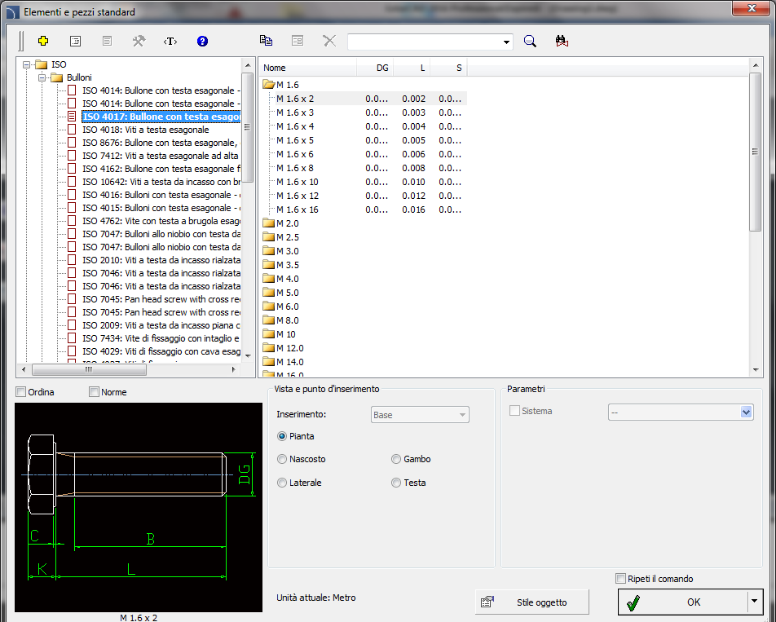
Il comando Parti standardizzate permette di inserire nel disegno elementi standard quali: viti, dadi, rivetti, chiavi, cuscinetti, cunei ecc. Tutti gli oggetti hanno viste diverse, che permettono di creare sezioni trasversali, nascoste, ecc.
Per tutti gli oggetti ci sono banche dati disponibili con molti standard nazionali e internazionali, tra cui: PN, EN, ISO, DIN, GOST e ANSI. E' possibile specificare quali norme devono essere disponibili per l'utente. Per fare questo, l'utente deve selezionare quale le norme devono essere visibili nel comando CADprofi - Opzioni (nella scheda del programma Standard disponibili).
Tutti gli elementi sono oggetti parametrici. Ciò significa che durante inserirli nel disegno utente può specificare tutte le dimensioni. Questa caratteristica dà all'utente un sacco di opportunità, perché con la possibilità di determinare le dimensioni, può utilizzare tutti i dispositivi, anche quelli che non sono nei database standard del programma.
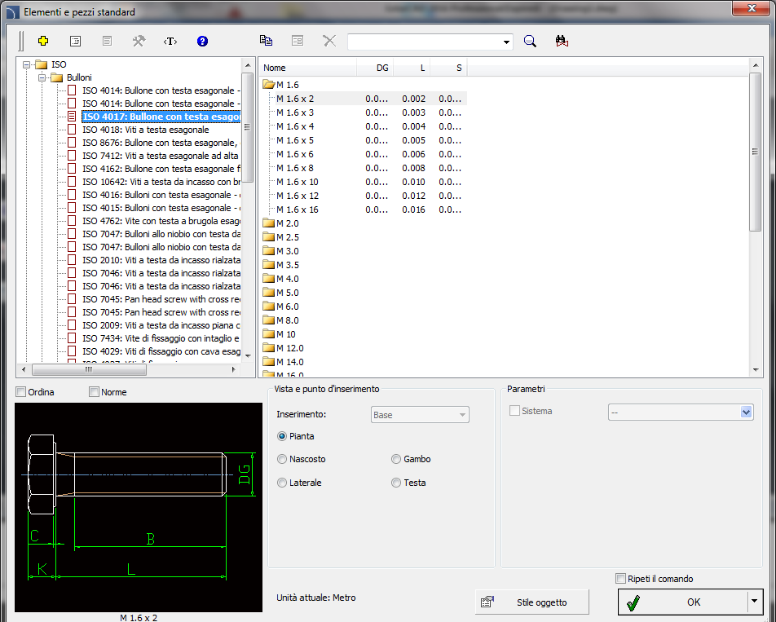
parti standardizzate finestra di dialogo
La finestra di dialogo parti standardizzate contiene i seguenti elementi:
categorie albero - un elenco di tutti gli elementi disponibili divisi in categorie (standard) e sottocategorie.
elenco dettagliato - contiene una lista di tipi di elemento disponibili con varie dimensioni.
Anteprima- visualizza l'anteprima dell'elemento selezionato. Cliccando col tasto destro sulla finestra di anteprima lo zoom della vista.
Ordinare - abilita / disabilita categorie ordine alfabetico.
Mostra norme - abilita / disabilita la visualizzazione dei simboli secondo le norme.
vista- sottofinestra selezione. Le opzioni disponibili dipendono l'elemento selezionato.
stile di oggetto - le opzioni che permettono di specificare lo stile oggetto e il livello di dettaglio dell'oggetto.
•Inserisci come blocco -Permette all'utente di inserire un elemento che è esploso in componenti o uno solo oggetto (blocco).
•con gli attributi - abilita / disabilita l'aggiunta di attributi all'oggetto inserito.
•assi - abilita / disabilita la possibilità di disegnare asse in oggetto inserito.
•hidings - abilita / disabilita gli elementi che sono nascosti in un oggetto di disegno.
•Wipeout (coperture) - abilita / disabilita aggiunta agli elementi Copri inseriti (Wipeout) di tipo oggetti.
•Dettagli, boccaporto - abilita / disabilita disegno di portelli e dettagli dell'oggetto come fori nelle flange, frecce che indicano la direzione del flusso e altri.
•testi- abilita / disabilita disegno di eventuali testi negli oggetti.
Specificare tutti i parametri- inserimento di oggetto selezionato con la possibilità di specificare tutti i parametri modificabili. Selezionando questa opzione e premendo il pulsante OK si aprirà una nuova finestra Parametri.
La finestra di dialogo dei parametri permette di specificare
i valori di ogni parametro. È anche possibile specificare dimensioni
direttamente dal disegno. In tal caso l’utente deve attivare il campo dimensione
e premere il pulsante distanza di pescaggio .
.
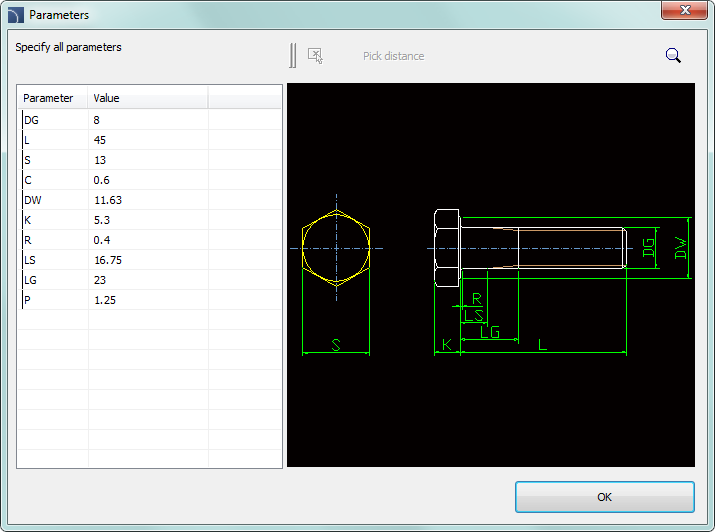
Parametri finestra di dialogo
Procedure
1. Eseguire il comando Parti standard.
2. Nella finestra di dialogo selezionare la categoria oggetto necessario. Dopo che l'elemento di anteprima sarà visualizzata e l'elenco dettagliato si sarà in grado di vedere tutti i tipi di elementi a disposizione e dimensioni.
3. (Facoltativo) Se l'elenco dei tipi disponibili possiede sottocategorie doppio click su una categoria si espanderà e si sarà in grado di vedere il suo contenuto.
4. (Opzionale) Fare clic destro su qualsiasi elemento e dal menu scegliere l'Espandi tutto / Chiudi tutto opzione.
5. Scegliere l'elemento necessario modulo l'elenco dettagliato.
6. (Opzionale) cambiare la visualizzazione per l'elemento selezionato.
7. (Facoltativo) Modificare le impostazioni per le opzioni di stile oggetto.
8. (Opzionale) Selezionare l'opzione di entrare in tutte le dimensioni per specificare gli oggetti inseriti dimensioni.
9. Fare clic sul pulsante OK per inserire l'oggetto selezionato nel disegno.
10. Specificare il punto di inserimento.
11. Specificare l'angolo di rotazione dell'oggetto.
12. Dopo aver inserito l'utente blocco può regolare la sua lunghezza con un tipo di serie specificato. Fare clic sulla linea di supporto rossa al fine di modificare la lunghezza o premere il ENTER / ESC per accettare le dimensioni attuali.
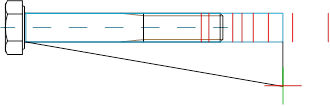
Inserimento Parti standardizzate al disegno
Il modo come inserire simboli selezionati nel disegno dipende dal tipo e la vista scelta. Inserendo oggetti, le cui dimensioni sono determinate sulla base dei tipi di serie solo bisogno di selezionare il punto di inserimento (P1) e specificare l'angolo di rotazione (P2).
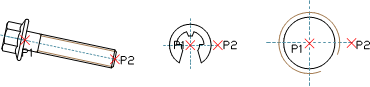
Durante l'inserimento di oggetti quali: fori (transitorie, filettati), trapani, collegamenti a vite, rivetti e altri utente deve specificare un parametro aggiuntivo - molto spesso la lunghezza dell'elemento (ad esempio la dimensione che determina la profondità del foro o lo spessore connessione).
Normalmente utente deve specificare il punto (P1), e poi un altro punto che allo stesso tempo definisce la lunghezza dell'oggetto o altra dimensione (P2). Questo punto determinerà anche l'angolo di inserimento.
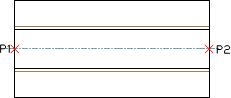
Questo parametro può essere specificato anche utilizzando l'opzione di entrare in tutte le dimensioni. Dopo aver specificato tutte le dimensioni della finestra di dialogo, l'utente deve inserire l'oggetto indicando il punto di inserimento (P1) e l'angolo di rotazione (P2).
collegamenti a vite
Il comando standardizzato parti consente di inserire i collegamenti (simultaneamente inserimento di una vite e un dado) in tre varianti più comunemente utilizzati:
•bullone a testa esagonale + dado,
•svasare + esagono vite a testa e dado,
•esagono vite a testa + dado.
Per inserire un collegamento a vite utente deve selezionare il tipo di connessione appropriata e le dimensioni della vite nella finestra di dialogo. Successivamente si deve indicare sul disegno del punto di inserimento (P1) e lo spessore di collegamento (P2).
Per collegamenti a vite programma controlla la lunghezza
minima e massima di collegamento per il tipo di vite selezionato e posiziona un
dado solo nella lunghezza del filo. A causa di ciò, nelle connessioni è
necessario selezionare la lunghezza della vite appropriata.
Un errore sarebbe
inserire ad esempio una vite con 30 mm di lunghezza per una connessione che ha
un 40 mm spessore.
|
|
Avvitare troppo breve |
lunghezza della vite corretta |
Vite con filettatura troppo corta |
|
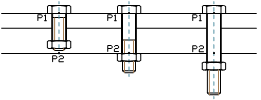
Modifica rapida
Il comando Modifica Rapida) consente allungamento dinamico o accorciamento di alcuni elementi standardizzati. Ad esempio: se nel disegno una M8 x 55 vite dal 24016 norma EN PN è inserito, allora può essere allungata o accorciata alla lunghezza di 40 a80 mm secondo gli elementi contenuti nello standard specificato.
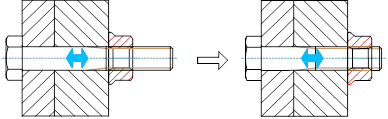
Esempio di un rapido cambiamento di modifica lunghezza.
|
Avviso La scomparsa di uno dei tag
significa raggiungere il limite di determinati tipi di lunghezza
serie. |
Dopo aver selezionato il comando Modifica Rapida ed indicando l'oggetto, frecce che simboleggiano l'ingrandimento e la riduzione oggetto saranno visibili. Cliccando sul simbolo visualizzare le linee di supporto temporaneo rosse, suggerendo l'utente che può cambiare le dimensioni del tipo selezionato di serie. Cliccando su una di queste linee cambierà l'oggetto in una maggiore / minore.

Procedure
1. Eseguire il
comando  modifica rapida.
modifica rapida.
2. Indicare un oggetto che è stato inserito con il comando standardizzato parti.
3. Modificare un
oggetto facendo clic sulla modifica lunghezza  simbolo frecce.
simbolo frecce.
4. Cliccando sulla linea di supporto selezionare un nuovo lunghezza dal tipo disponibile di serie.